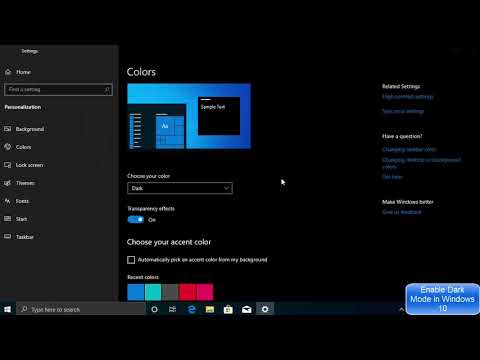Miért akarom ezt megtenni és mi is pontosan a filmgyár?
A digitális felvétel gyors, élvezetes, és azonnal megnézheti a fényképeket, és megcsípheti a munkafolyamatot. Ez azt jelenti, hogy sokan panaszkodnak a film-élmény bizonyos elemeinek elvesztéséért, beleértve a filmszemlélet eltűnését. Ha meg szeretné kapni a filmszemlélet megjelenését a digitális fényképen, akkor vissza kell hoznia egy kis feldolgozás utáni mágiát.
Mielőtt belekeverednénk a valóságban a szimulált filmszemcsék fotókhoz való hozzáadásának részleteibe, beszéljünk egy kicsit arról, hogy valójában mi a filmgyártás. Bár az emberek gyakran hasonlítják össze a modern digitális fényképezőgépeken látható digitális képzajt a hagyományos analóg filmek filmszemcséjével, ezek alapvetően különbözőek. A digitális fényképeken megjelenő zaj az érzékelő fizikai korlátainak, átviteli hibáinak és egyéb olyan elemeinek az eredménye, amelyek a digitális fényképezés élményét képező elektronikus folyamatokban egyedülállóak.
A filmszemcsék viszont egy véletlenszerű optikai struktúra, amely a film során a fejlesztési folyamat során megjelenik. A fotón látható szemcsék valójában egy ezüst-halid (fekete-fehér fejlődés) és felfüggesztett festékrészecskék (színes fotózás esetén) által okozott fejlesztési folyamat tárgya. Habár ugyanaz a film, ugyanazzal az eljárással, ugyanolyan szemcsézettséggel rendelkezik, az egyes negatív és a kapott fotók szemcsemódja egyedülálló hópehely.
Most leszünk az elsőek, akik azt mondják: ha nem tetszenek olyan tárgyak, mint a digitális zajok, az analóg filmszemcsék vagy a szimulált szemek, ez nem az Ön számára készült bemutató. Azonban, ha a fotókba egy kis szemetet dob, pontosan azt, amit a fotógyéro elrendelt, akkor eljött a megfelelő helyre.
Mire van szükségem?
Ehhez a bemutatóhoz néhány dologra van szüksége:
- Fotók szerkesztéséhez (fekete-fehér preferált)
- Adobe Photoshop
Az Adobe Photoshop CS6 programot használjuk, de a bemutatóban ismertetett technikáknak jól kell működniük a Photoshop régebbi kiadásain. Bár bármit használhat a bemutatóra, javasoljuk fekete-fehér fotó használatát. Bár mind a fekete-fehér filmek, mind a színes filmek filmszemcsékkel rendelkeznek, a legtöbb ember fekete-fehér fotókon látja el a filmszemcséket, de nagyon vonzóak a színes fotókon. Használjon bármit, ami megfelel a célnak, de ügyeljen arra, hogy a fekete-fehér fotók különös preferenciája van.
Ha szeretné, ha a színes digitális képeket fantasztikusan fekete-fehérre szeretné konvertálni, kérjük, nézze át korábbi témáinkat: Hogyan készítsünk színes fényképeket a lenyűgöző fekete-fehér nyomtatásra és hogyan segítsük elő a fekete-fehér Képek beállítási görbékkel
Grain hozzáadása a fotókhoz

A Grain Overlay réteg létrehozása: Az első lépés a gabonatőréteg létrehozása. Az új réteg létrehozásához válassza a Réteg -> Új réteg -> Réteg (vagy CTRL + SHIFT + N) lehetőséget, nevezze el a "Grain Overlay" -t, állítsa a módot "Overlay" -ra, és jelölje be a "Fill with Overlay" -nemleges szín (50% szürke), így:

A Grain Overlay réteg feltöltése: Válassza ki az előző lépésben létrehozott grain overlay réteget. Olyan lépést teszünk, amely ellentétes azzal, amit a legtöbb ember a digitális fényképeivel szeretné elérni, a képhez hangot adunk. Ne aggódj, mégis, mi fog kezdődni, mint az elég csúnya digitális zaj, hogy egy igazán szép filmet szemcsés minőséget a végén.
Válassza ki a "Grain Overlay" réteget, majd válassza a Filter -> Noise -> Add Noise lehetőséget.

Végül állítsa be a rétegbe bevezetett zaj mennyiségét (csúsztassa a csúszkát, mert a beállítások túlságosan szélesek, használja a billentyűzet fel / le nyilát, hogy nagyon kicsi beállításokat végezzen). Mint a legtöbb fényképbeállítás, Kevésbé több. Úgy találjuk, hogy szeretjük a Grain Overlay réteget 3-8% zajjal. Lehet, hogy ez egy kicsit zajosabb / drámaibb, de amikor felmászsz a léptékről, a dolgok elég gyorsan rendetlenné válnak.A legtöbb kép esetében 20% felett felülmúlja a képet.
A gabona összekeverése: Habár a zaj meghatározása a Gauss-hoz, segít a természetes filmgyártás illúziójának megteremtésében, de még mindig hiányzik az a fajta szerves megjelenés, amelyet a kémiai fejlesztési folyamattól elvárnánk. Meg kell, hogy lágyítsuk / keverjük csak egy kicsit.

Fejlett szimulált grain technikák

Micro Grain réteg létrehozása: Továbbfejlesztjük a szimulált filmszemcsék megjelenését (és a kép hitelesebbé válik a folyamatban), ha megismétlik az eredeti grainréteg-létrehozási folyamatot néhány apró csípés segítségével.
Amint azt a bemutató bevezetésében vitattuk meg, a filmszemcsék nem egységesek és a filmfejlődés során bekövetkező kémiai kölcsönhatások eredményeként jött létre. Habár a zajalkotás és az elmosódás Gaussian eloszlása meglehetősen szilárd munkahelyet teremtett a véletlen illúziójának megteremtésében, a filmszemlélet megjelenését még egy új réteg létrehozásával, a zajt hozzáadásával és elmosódásával is tovább lehet utánozni, mint ahogy mi előtt.
Az egyetlen különbség az, hogy a Noise% -ra kisebb értéket fogunk használni, majd az elhomályosítást az eredeti zajréteggel megegyező érték felhasználásával. Hozzon létre egy új réteget, melynek neve "Micro Grain", és ismételje meg a zaj / elmosódás folyamatát.

Csúsztassa a gabona eloszlását: Amellett, hogy a mikroszemcsés réteggel több szerves szemű szemetet hoznak létre, a valódi filmszemcsék megjelenését tovább imitálhatja oly módon, hogy a fotó világos és sötét területein láthatóvá teszi a szemcséket. A világos tárgyak kevésbé látható szemcsékkel rendelkeznek, mint az árnyékok és a sötét tárgyak.
Ezt szem előtt tartva kiválaszthatjuk a Grain Overlay réteget (hagyjuk a Micro Grain réteget egyedül), majd használjuk az Eraser eszközt 50% -os keménységre és 50% -os átlátszóságra, hogy nagyon könnyű és félelmetesen elhalványítsuk a gabonát a legfényesebb pontokon fénykép. Célunk, hogy ne távolítsuk el a gabonát, hanem kevésbé hangsúlyossá tegyük.
A fenti képernyőképen láthatja, hogyan állítottuk be a radíreszközt és nagyítottuk a képet. A nagyon finom kézzel, és minden egyes szakaszon csak egy passzval elhalványítottuk a fehér inget, a háttérben lévő könnyű esernyőt és a könnyebb jelzőtáblákat a kép bal oldalán.
Használja ezt a technikát nagyon takarékosan, csak egyszer átmenjen a fény adott területére, és kétség esetén kevésbé mindig több.
Játszadozni: Végső tippünk, hogy egyszerűen játszhatsz a fotókkal. Ha valaha is olyan eszközt keresett, amiért játszani akartak, ez a Photoshop. Adjon hozzá egy másik Micro Grain réteget. Duplikálja az eredeti Grain Overlay réteget. Módosítsa a zajt és az elmosódottságot. A fólia beállítását átfedheti az átfedésről az élénkre vagy a fülre, például egy egész hangot a fényképhez.
Van tippje, trükkje vagy technikája megosztani? Van egy ötlete egy bemutatóra, amelyet szeretne látni a How-To Geek-ben? Csatlakozzon az alábbi beszélgetéshez.